Jaka jest najlepsza alternatywa dla HandBrake do konwersji wideo i zgrywania DVD?
HandBrake to narzędzie typu open source do konwersji wideo i zgrywania płyt DVD. Jest kompatybilny z systemami Windows, Mac i Linux. Ale ponieważ HandBrake obsługuje ograniczone formaty wyjściowe wideo i brak możliwości zgrywania zaszyfrowanych dysków DVD i Blu-ray, wielu użytkowników szuka potężniejszej alternatywy dla HandBrake, aby skuteczniej radzić sobie z ich żądaniami. Dlatego w tym artykule polecimy 6 najlepszych alternatyw dla hamulców ręcznych do wyboru.
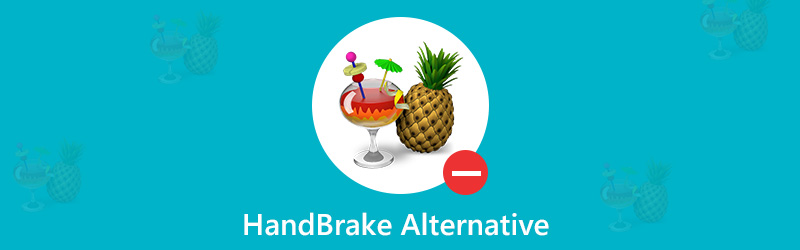
Część 1. Co to jest HandBrake?
HandBrake to dobrze znany konwerter wideo typu open source, który może konwertować pliki wideo z niemal dowolnego formatu do wybranych nowoczesnych i szeroko obsługiwanych formatów wideo. Jest również w stanie zgrywać źródła DVD lub Blu-ray bez ochrony przed kopiowaniem do cyfrowych formatów wideo, dzięki czemu można je łatwo odtwarzać w wielu odtwarzaczach multimedialnych. Jeśli chcesz zgrać zaszyfrowane płyty DVD, musisz zainstalować bibliotekę odtwarzania DVD o nazwie HandBrake libdvdcss, która może pomóc HandBrake dekodować płyty DVD z ochroną przed kopiowaniem.
Cechy:
- Obsługa konwersji większości popularnych plików multimedialnych.
- Istnieje wiele podstawowych i zaawansowanych opcji, które mogą pomóc w ulepszeniu kodowania.
- Obsługuje skanowanie wsadowe i kolejkowanie kodów.
- Dostępne są różne filtry wideo, w tym Deinterlacing, Decomb, Denoise, Detelecine, Deblock, Grayscale, Cropping i Scaling.
Ograniczenie:
- Ograniczone do kontenerów MKV i MP4.
- Nie obsługuje konwersji audio.
- Nie można zgrać źródeł DVD lub Blu-ray bezpośrednio z zabezpieczeniem przed kopiowaniem.
- Nie jest łatwy w użyciu dla początkujących.
Pomimo tego, że HandBrake jest całkowicie darmowym konwerterem wideo, nie jest wystarczający dla użytkowników, którzy muszą konwertować filmy do innych formatów innych niż MP4 i MKV, lub dla tych, którzy chcą zgrać zaszyfrowane źródła DVD lub Blu-ray do użytku osobistego. Potrzebujesz alternatywy HandBrake, aby rozwiązać problem, z którym HandBrake nie może sobie poradzić. Czytaj dalej, aby uzyskać 5 najlepszych konwerterów wideo i riperów DVD / Blu-ray, które są podobne lub nawet silniejsze niż HandBrake.
Część 2. 5 najlepszych alternatyw hamulca ręcznego
1. Vidmore All-in-One
Vidmore All-in-One musi być najlepszą alternatywą hamulca ręcznego, która oferuje kompletne rozwiązania do konwersji wideo, zgrywania DVD / Blu-ray. Zawiera trzy części: Vidmore DVD Monster, Vidmore Video Converter i Vidmore Blu-ray Monster. Sprawdź szczegóły poniżej.
Vidmore DVD Monster
Jeśli szukasz alternatywy dla HandBrake ze względu na funkcję zgrywania płyt DVD, Vidmore DVD Monster powinien być najlepszym wyborem. Jest wyposażony w wiodący algorytm deszyfrowania DVD i obsługuje zgrywanie prawie wszystkich filmów DVD (tylko do użytku osobistego). Dzięki temu możesz łatwo wykonać kopię zapasową swojej kolekcji DVD z zabezpieczeniem przed kopiowaniem na dysk twardy i zapisać je w szerokiej gamie formatów wideo lub audio za pomocą tego narzędzia.
- Zgraj DVD na wszystkie popularne formaty wideo HD i SD, w tym MP4, MKV, AVI, MOV, WMV, FLV, WebM, TS, MPG itp.
- Obsługuje różne kodeki, takie jak HEVC, H.264, MPEG-4, VP9 dla plików wyjściowych.
- Obsługa zgrywania DVD na popularne formaty wideo, które można odtwarzać na dowolnych popularnych urządzeniach, takich jak iPhone, iPad, Samsung, Huawei, LG, Apple TV, Xbox, PS4 i nie tylko.
- Istnieje wbudowany edytor wideo, który umożliwia edycję filmów DVD, dzięki czemu będziesz mieć pełną kontrolę nad wyjściowymi efektami wideo.
Wykonaj proste kroki, aby szybko zgrać DVD za pomocą tej alternatywy HandBrake.
Krok 1. Bezpłatne pobieranie i instalowanie Vidmore DVD Monster na swoim komputerze.
Krok 2. Uruchom oprogramowanie, włóż dysk DVD do napędu i kliknij przycisk „Załaduj DVD”. Wybierz płytę DVD, którą chcesz zgrać.

Krok 3. Aby zgrać dysk DVD do wspólnego formatu wideo, wybierz profil wyjściowy zgodnie z potrzebami.

Krok 4. Wybierz ścieżkę wyjściowego wideo i kliknij przycisk „Zgraj wszystko”, Aby rozpocząć proces zgrywania.

Vidmore Video Converter
Jeśli potrzebujesz alternatywy HandBrake do konwersji wideo, nigdy nie powinieneś przegapić Vidmore Video Converter. To wszechstronny i potężny wieloformatowy konwerter wideo, który może konwertować pliki wideo do ponad 200 formatów i urządzeń bez utraty jakości.
- Konwertuj wszystkie popularne formaty multimediów, takie jak AVI, MKV, MOV, MP4, WMV, WebM, M4V, FLV itp. Do ponad 200 formatów. Obsługiwane są również filmy 4K UHD.
- Zachowaj oryginalną jakość wideo podczas konwersji wideo (w tym 1080p HD i 4K Ultra HD).
- Jest wbudowany lekki edytor wideo, który pozwala z łatwością tworzyć i edytować spersonalizowane filmy. Możesz przycinać, obracać, przycinać i dodaj znak wodny do swojego filmu a także poprawić jakość wideo.
- Obsługiwana jest konwersja wsadowa.
- Dzięki najbardziej zaawansowanej technologii przyspieszania ta alternatywa HandBrake może konwertować Twoje filmy z 50x większą prędkością.
Aby przekonwertować formaty wideo za pomocą Vidmore Video Converter, wykonaj poniższe czynności.
Krok 1. Bezpłatne pobieranie, instalowanie i uruchamianie tego konwertera wideo na swoim komputerze.
Krok 2. Kliknij „Dodaj plik”, aby zaimportować jeden lub więcej plików wideo, które chcesz przekonwertować, lub możesz alternatywnie przeciągnąć i upuścić pliki wideo do obszaru roboczego programu.

Krok 3. Kliknij strzałkę menu rozwijanego „Profil”, aby wybrać format wyjściowy lub typ urządzenia, którego potrzebujesz. U dołu ekranu możesz ustawić ścieżkę do zapisania przekonwertowanego pliku wideo.

Jeśli chcesz edytować efekty wideo i poprawić jakość wideo przed konwersją wystarczy kliknąć przycisk Edytuj pod każdym plikiem wideo, aby przejść do interfejsu edycji.

Następnie możesz dostosować kontrast wideo, nasycenie, jasność, odcień i wybrać filtry, jak chcesz.
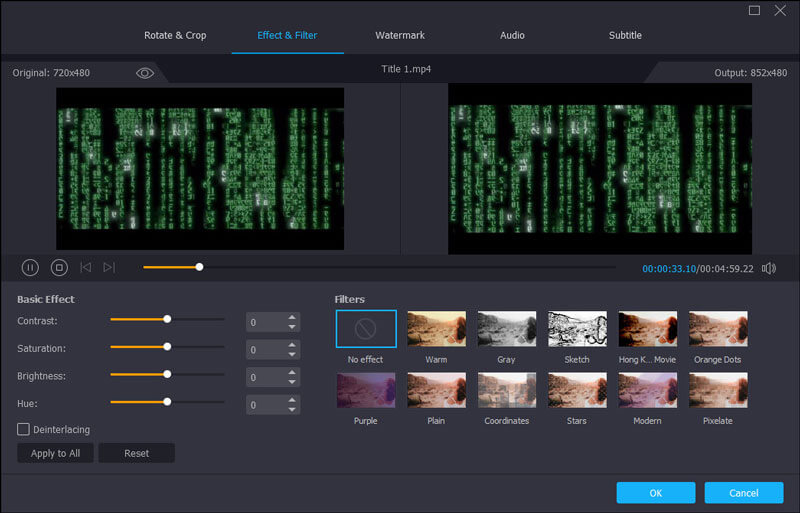
Krok 4. Po zakończeniu edycji wideo wróć do głównego interfejsu i kliknij przycisk „Konwertować”, Aby rozpocząć konwersję plików wideo.

Vidmore Blu-ray Monster
Z Vidmore Blu-ray Monster, możesz łatwo przekonwertować swój film Blu-ray na plik wideo lub audio, który można przechowywać w dowolnym miejscu. Możesz także zgrać cały dysk Blu-ray do ISO i folderu z jego oryginalną strukturą z 6x większą prędkością (tylko do użytku osobistego).
- Konwertuj i zgrywaj dyski Blu-ray na wszystkie formaty wideo 4K i 1080p, takie jak MP4, AVI, MKV, MOV, WMV, FLV, M4V itp.
- Wyodrębnij dźwięk i zapisz go w popularnych formatach audio, takich jak MP3, M4A, FLAC itp. Bez utraty jakości.
- Zgraj dyski Blu-ray na kompatybilne formaty dla różnych urządzeń, takich jak iPhone, iPad, Apple TV, smartfon Samsung.
- Wbudowany edytor wideo umożliwia natychmiastową edycję i personalizację filmu Blu-ray.
2. MakeMKV
MakeMKV (https://www.makemkv.com/) zapewnia rozwiązanie do zgrywania komercyjnych dysków DVD i Blu-ray jednym kliknięciem. Działa poprzez odszyfrowanie zastrzeżonych dysków w celu przesłania kodeków z formatów VOB i M2TS do MKV, zachowując niezbędne dane bez wykonywania stratnej konwersji kodeków. Jeśli nie masz ścisłego zapotrzebowania na wyjściowy format wideo (ponieważ jest on ograniczony tylko do MKV), MakeMKV będzie również dobrą alternatywą HandBrake w zgrywaniu DVD i Blu-ray. Jest również kompatybilny z wieloma platformami, takimi jak Windows, Mac i Linux. W wersji BETA odszyfrowywanie i przetwarzanie Blu-ray jest bezpłatne.
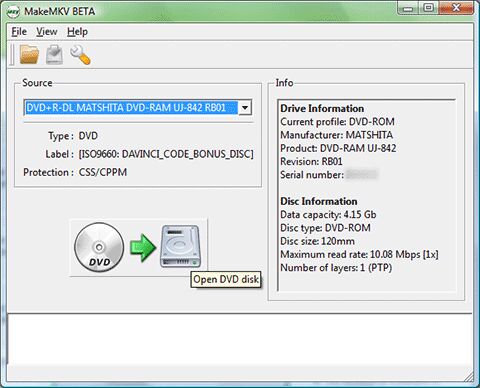
3. Format Factory
Format Factory (http://www.pcfreetime.com/formatfactory/index.php) to darmowy i wielofunkcyjny konwerter mediów i ripper DVD. Jest to również oprogramowanie typu open source, które jest kompatybilne z komputerem z systemem Windows. Umożliwia użytkownikom konwersję i kompresję dowolnego pliku wideo lub DVD do kilku formatów wideo, w tym MP4 / 3GP / MPG / AVI / WMV / FLV / SWF, dowolnego pliku audio lub płyty CD do różnych formatów audio, takich jak MP3 / WMA / AMR / OGG / AAC / WAV. Co więcej, może również konwertować plik obrazu do JPG / BMP / PNG / TIF / ICO / GIF / TGA. W porównaniu z funkcjami Format Factory jest dobrą alternatywą dla HandBrake. Należy jednak pamiętać, że instalator zawiera potencjalnie niechciane programy, należy je odznaczyć podczas procesu instalacji.
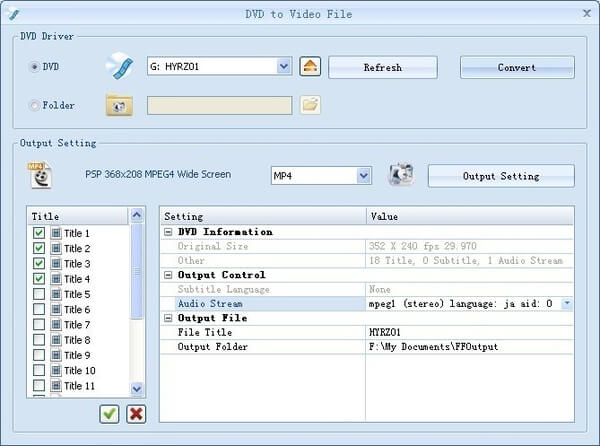
4. Konwerter plików
Konwerter plików (https://file-converter.org/) to uniwersalny konwerter, który pozwala łatwo i szybko konwertować i kompresować jeden lub kilka plików do innych formatów. Obsługuje konwersję audio, wideo, obrazu, a także dokumentów. Jeśli więc szukasz alternatywy HandBrake do konwersji wideo, możesz wziąć pod uwagę File Converter. Co ważniejsze, to nic nie kosztuje! Możesz sprawdzić kompatybilne formaty wejściowe i obsługiwane formaty wyjściowe na poniższym obrazku.
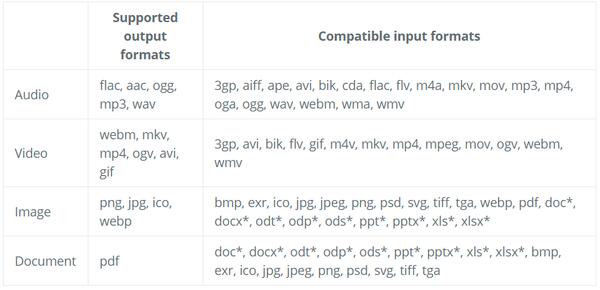
Należy pamiętać, że jeśli chcesz konwertować dokumenty Office, musisz zainstalować pakiet Microsoft Office na swoim komputerze.
5. Freemake Video Converter
Freemake Video Converter (https://www.freemake.com/) jest również dobrą alternatywą HandBrake, która ma wszystkie funkcje, które HandBrake może zapewnić użytkownikom. Może działać jako konwerter wideo do konwersji wideo i filmów między formatami 500+, wszystkimi popularnymi i rzadkimi formatami niezabezpieczonymi, w tym MP4, AVI, MKV, WMV, MP3, DVD, 3GP, SWF, FLV, HD, MOV, RM, QT, Divx, Xvid, TS, MTS i Fraps są obsługiwane przez Freemake. Umożliwia także importowanie zdjęć i plików audio w celu wykonania pokazu slajdów. Podobnie jak HandBrake, Freemake Video Converter jest w stanie zgrywanie niezabezpieczonych dysków DVD z napisami lub bez. Możesz także nagrać płytę DVD z maksymalnie 40 godzinami materiału i zapisać jako folder DVD lub plik ISO.
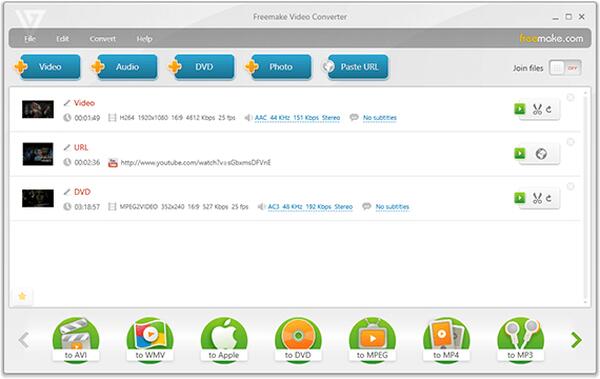
Wniosek
W tym artykule zalecono pięć Alternatywy hamulców ręcznych do konwersji wideo i zgrywania płyt DVD / Blu-ray. Jeśli chcesz pozbyć się ograniczeń HandBrake, Vidmore All-in-One powinien być najlepszym wyborem. A jeśli potrzebujesz tylko alternatywy dla funkcji konwersji wideo lub funkcji zgrywania DVD / Blu-ray, możesz również wypróbować inne zalecane oprogramowanie.
Wskazówki dotyczące DVD
-
Hamulec ręczny
-
Odtwórz DVD



